!2013版icfb的使用说明
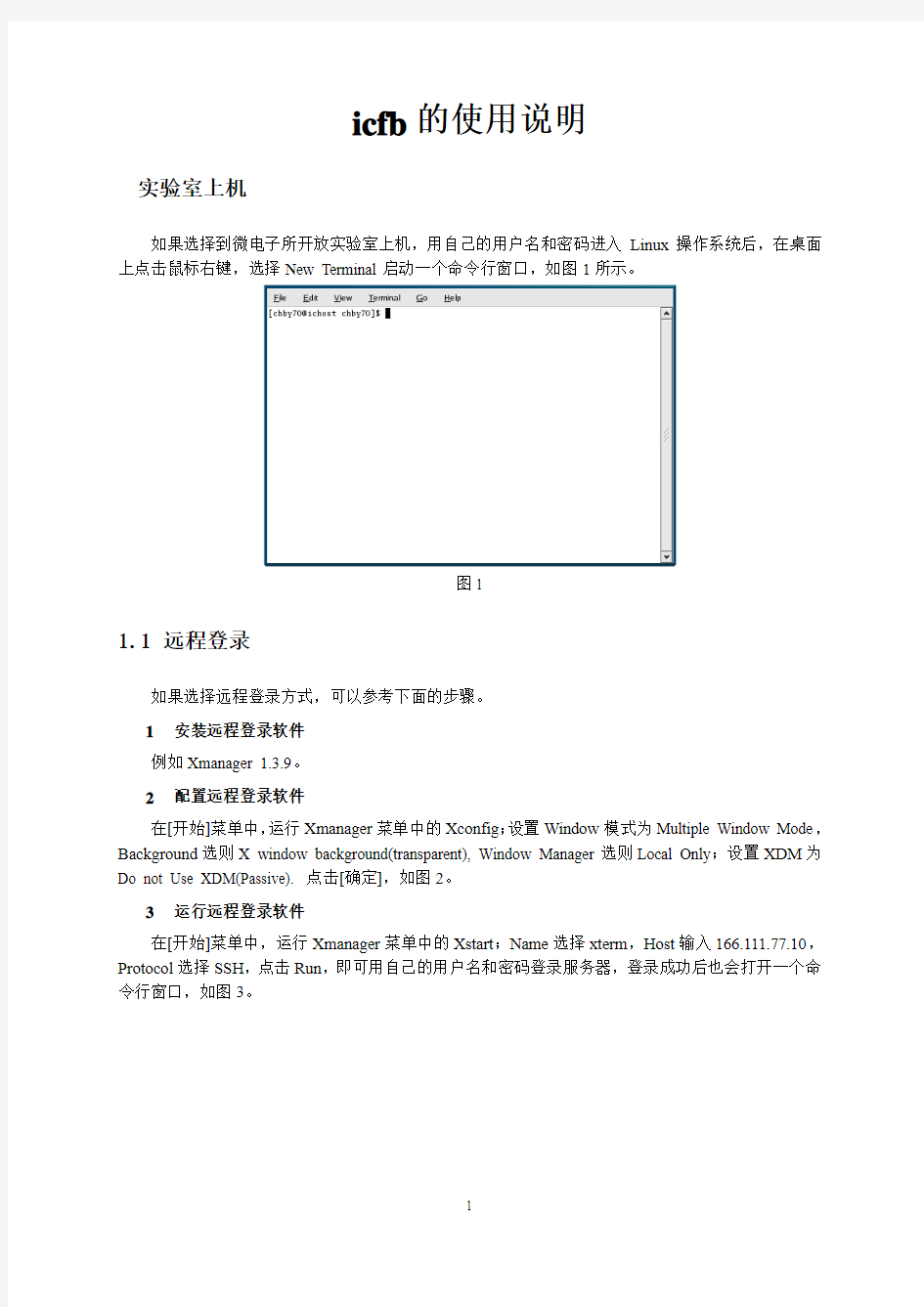

icfb的使用说明
实验室上机
如果选择到微电子所开放实验室上机,用自己的用户名和密码进入Linux操作系统后,在桌面上点击鼠标右键,选择New Terminal启动一个命令行窗口,如图1所示。
图1
1.1远程登录
如果选择远程登录方式,可以参考下面的步骤。
1安装远程登录软件
例如Xmanager 1.3.9。
2配置远程登录软件
在[开始]菜单中,运行Xmanager菜单中的Xconfig;设置Window模式为Multiple Window Mode,Background选则X window background(transparent), Window Manager选则Local Only;设置XDM为Do not Use XDM(Passive). 点击[确定],如图2。
3运行远程登录软件
在[开始]菜单中,运行Xmanager菜单中的Xstart;Name选择xterm,Host输入166.111.77.10,Protocol选择SSH,点击Run,即可用自己的用户名和密码登录服务器,登录成功后也会打开一个命令行窗口,如图3。
图2
图3
1.2文件上传或下载
可以用自己的用户名和密码访问ftp://166.111.77.10,用于上传或下载自己的数据和文档。
注意,对于上传的网表(例如inv.sp)等文件,最好都运行一下dos2unix命令以确保文件转换为Unix格式,方法是在命令行窗口中输入命令dos2unix inv.sp,如图4。
图4
2创建工作环境
如果是第一次使用,需要按以下步骤创建工作环境。如果是继续以前的工作,则直接按2.2节的步骤进入工作目录,启动设计软件即可。
2.1创建工作目录
创建工作目录:在命令行窗口中输入命令mkdir project 。
创建验证目录:在命令行窗口中输入命令mkdir project/verify 。
注意,所有设计工作、软件启动都在目录~/project下进行,所有版图验证工作都在目录~/project/verify下进行,不要在其它目录下进行。
设置SMIC工艺库环境:输入命令cp ~chby1/project/cds.lib ~/project,如图5。
图5
2.2启动设计软件
进入工作目录:输入命令cd project 。
启动设计软件icfb:输入命令icfb & ,弹出如图6所示的CIW窗口。
点击菜单File→Exit可以退出icfb软件。
图6
2.3创建设计库
创建自己的设计库:在CIW窗口中点击菜单File→New→Library;在弹出的对话框中,Library
Name输入库的名字(例如pa),Technology File选择Attach to an existing techfile,点击OK;在新弹出的对话框中,Technology Library选择工艺库smic18mm,点击OK,如图7。
图7
至此工作环境和设计库创建完毕,接下来可以在自己的库pa下面创建、编辑各个电路单元。
注意,一个设计项目里的所有电路单元(cell)都在同一个库(library)下面创建,建议不要再创建其它的设计库。
2.4查看设计软件帮助
查看Cadence的帮助文档可以输入命令cdsdoc & ,弹出如图8所示的窗口。
图8
3设计流程实例
本节结合一个反相器的实例来简单说明整个设计流程。如果电路设计与仿真采用Hspice软件,则可以跳过3.1和3.2节,但要注意在3.5节LVS设置中的差异。
3.1电路设计
1创建或打开电路原理图
新建电路原理图(schematic)单元:在CIW窗口中点击菜单File→New→Cellview;在弹出的对话框中,Library Name选择自己的设计库pa,Cell Name输入电路单元的名字(例如inv),Tool选择Composer-Schematic,点击OK,如图9。弹出如图11所示的编辑窗口。
如果之前已经创建过,则直接打开电路原理图单元:点击菜单File→Open;在弹出的对话框中,Library Name选择pa,Cell Names选中inv,View Name选择schematic,点击OK,如图10。
点击菜单Window→Close可以退出编辑窗口,如图11。
图9
图10
2编辑电路原理图
调入单元:点击菜单Add→Instance;在弹出的对话框中点击Browse,在新弹出的小对话框中选择要添加的单元,点击Close;然后输入合适的器件参数,点击Hide,如图12。器件在工艺库smic18mm 中;global电源/地、激励源、一些理想元件等在库analogLib中。
添加互连线:点击菜单Add→Wire(narrow)。
添加端口:点击菜单Add→Pin;在弹出的对话框中,Pin Name输入端口结点名(例如A),Direction 选择合适的类型,点击Hide,如图12。
在编辑过程中注意随时保存:点击菜单Design→Check and Save。
图11
图12
编辑完成后的电路原理图如图13所示。
3创建或打开电路符号图
创建电路符号图(symbol)单元:在编辑窗口中点击菜单Design→Create Cellview→From Cellview;在弹出的对话框中点击OK;在新弹出的对话框中选择各个端口的摆放位置(例如A在左、Y在右),点击OK,如图14。
图13
图14
如果之前已经创建过,则可直接打开电路符号图单元:点击菜单Design→Open,在弹出的对话框中,Library Name选择pa,Cell Names选中inv,View Name选择Symbol,点击OK,如图15。
4编辑电路符号图
在弹出的编辑窗口中自动生成一个简单电路符号图,可以编辑修改它,如图16。在编辑过程中注意随时保存,点击菜单Design→Check and Save。
注意,创建电路符号图之后,在编辑其它电路原理图单元时就可以调用该电路单元,如图18。
图15
图16
3.2电路仿真
1创建或打开仿真原理图
新建或打开一个用作仿真平台(testbench)的电路原理图(schematic)单元,另取一个单元名字(例如inv_tb),方法同3.1节,如图17。
图17
2编辑仿真原理图
调入要仿真的电路单元inv,添加激励及负载等外围元件,方法同3.1节,如图18,注意保存。编辑完成后如图20所示。
图18
3启动仿真软件
在图20所示的编辑窗口中点击菜单Tools→Analog Environment,启动电路仿真软件Spectre。
软件会自动创建一个目录simulation作为仿真目录。注意,所有电路仿真工作都在自动创建的目录~/simulation下进行,不要在其它目录下进行。
点击菜单Session→Quit可以退出Spectre软件,如图19。
图19
图20
4设置仿真条件
如果之前已经设置并保存过仿真条件,可以直接调出:点击菜单Session→Load State,选择合适
的存档(例如state1),点击OK,如图21所示。然后可以在此基础上修改仿真条件。
图21
如果是第一次仿真,或者要修改仿真条件,则按以下步骤进行。
设置工艺库及工艺角:点击菜单Setup→Model Libraries;在弹出的对话框中点击Browse,在新
弹出的对话框中选中工艺库文件ms018_v14p_spe.lib,点击OK;Section输入工艺角(例如tt),点
击Add/Delete可以添加/移除工艺库,点击Enable/Disable可以启用/禁用已添加的各个工艺库(例如
把ms018_rf_v1p1_spe.lib禁用掉),点击Change,最后点击OK,如图22。
设置激励源:点击菜单Setup→Stimuli;在弹出的对话框中,对Inputs及Global Sources中的每
个激励源进行设置,每设置完一个激励源后选中Enabled并点击Change,最后点击OK,如图22。
设置仿真类型:点击菜单Analyses→Choose;在弹出的对话框中,Analysis选择tran,Stop Time
输入5n,选中Enabled,点击OK,如图22。
设置输出变量:点击菜单Outputs→To Be Plotted→Select On Schematic;在弹出的编辑窗口中,点击要输出的结点或元件(例如结点in和out),如图23。
图22
图23
可以保存仿真条件设置:点击菜单Session→Save State;在弹出的对话框中,Save As输入名字(例如state1),点击OK,如图21所示,以便以后可以直接调出该设置。
5查看仿真结果
点击菜单Simulation→Netlist and Run运行仿真,弹出仿真进度显示窗口,仿真结束后弹出如图24所示的结果查看窗口,可以查看仿真结果。
点击菜单File→Exit可以关闭结果查看窗口。
图24
3.3版图设计
1创建或打开版图
新建版图(layout)单元:在CIW窗口中点击菜单File→New→Cellview;在弹出的对话框中,Library Name选择设计库pa,Cell Name输入版图单元的名字inv,Tool选择Virtuoso,点击OK,如图25。弹出如图26所示的编辑窗口和一个图层窗口。
如果之前已经创建过,则直接打开版图单元:点击菜单File→Open;在弹出的对话框中,Library Name选择pa,Cell Names选中inv,View Name选择layout,点击OK,如图25。
点击菜单Window→Close可以退出编辑窗口。注意,图层窗口无法单独关闭,不必管它,在退出CIW窗口时它会自动关闭。
图25
2编辑版图
设置显示:在编辑窗口中点击菜单Options→Display;在弹出的对话框中,选中File输入文件名,点击Save To/Load From可以保存/调出显示设置;建议在X Snap Spacing和Y Snap Spacing输入0.01,Display Levels在Stop输入5,最后点击OK,如图27。在图层窗口中,点击A V/NV可以显示/隐藏所有图层,点击AS/NS可以允许/禁止select所有图层,鼠标左键用于选中某一图层,鼠标中键用于显示/隐藏某一图层,鼠标右键用于允许/禁止select某一图层,如图26。
图26
图27
调入单元:点击菜单Create→Instance,在弹出的对话框中点击Browse,在新弹出的小对话框中选择要添加的单元,点击Close;然后输入合适的器件参数,点击Hide,方法与3.1节相同。所有Pcell单元都在工艺库smic18mm中。
添加图形:选中相应的图层,点击菜单Create→Rectangle或Path等。
添加端口:选中相应的金属层,点击菜单Create→Label;在弹出的对话框中,Pin Name输入端
口结点名(例如gndd!),Height输入合适的尺寸,点击Hide,如图27。
在编辑过程中注意随时保存:点击菜单Design→Save。
编辑完成后的版图如图28所示。
注意,创建一个版图之后,在编辑其它版图单元时就可以调用该版图单元。
图28
3.4版图DRC验证
1启动DRC软件
在编辑窗口中点击菜单Calibre→Run DRC,启动版图验证软件Calibre做DRC,如图28。
假如菜单中没有Calibre,也可以在命令行窗口中输入命令calibre -gui & ,启动Calibre软件,如图29,然后点击DRC。
图29
弹出如图30所示的DRC窗口和一个调入规则设置存档的对话框。
在DRC窗口中点击File→Exit可以退出Calibre软件。
2设置DRC规则
如果之前已经设置并保存过DRC规则,可以直接调出:在图30的对话框中直接点击OK即可。然后可以在此基础上修改DRC规则设置。
图30
如果是第一次做DRC,或者要修改DRC规则,则按以下步骤进行。
设置DRC规则:在DRC窗口中点击Rules;在Calibre-DRC Run Directory输入验证目录verify,在Calibre-DRC Rules File点击[…],在弹出的对话框中找到目录~chby1/ /rules/drc/calibre,选中规则文件SmicDRL2TM5P_cal018_mixlog_p1mt6_Sali.drc,点击Open,如图31。
图31
点击Inputs;在Top Cell输入要做DRC的版图单元名字inv,选中Export from layout viewer,Files输入要导出的gds文件名,如图32。
图32
可以保存DRC规则设置:点击菜单File Save Runset,在弹出的对话框中输入存档路径和文件名(例如drc_runset),点击OK,如图33。以便以后可以直接调出该设置,如图30。
图33
3查看DRC结果
点击Run DRC运行DRC,弹出验证进度显示窗口,验证结束后弹出如图34所示的RVE窗口。
在弹出的RVE窗口中,点击菜单View→Show Empty Checks,使这一项不要被选中,然后可以点击鼠标左键查看错误说明,或点击鼠标右键选择Highlight Result,在编辑窗口中会高亮显示错误区域,点击菜单Highlight→Clear Highlights可以清除高亮显示,如图34。
点击菜单File→Exit可以关闭RVE窗口。
图34
3.5版图LVS验证
1启动LVS软件
版图DRC通过之后,在图28的编辑窗口中点击菜单Calibre→Run LVS,启动版图验证软件Calibre做LVS。或者在如图29中点击LVS。
弹出如图35所示的LVS窗口和一个调入规则设置存档的对话框。
在LVS窗口中点击File→Exit可以退出Calibre软件。
2设置LVS规则
如果之前已经设置并保存过LVS规则,可以直接调出:在图35的对话框中直接点击OK即可。然后可以在此基础上修改LVS规则设置。
如果是第一次做LVS,或者要修改LVS规则,则按以下步骤进行。
设置LVS规则:在LVS窗口中点击Rules;在Calibre-LVS Run Directory输入验证目录verify,在Calibre-LVS Rules File点击[…],在弹出的对话框中找到目录~chby1/rules /lvs/calibre/SmicSP6_cal018_log_p1mtx_sali,选中规则文件SmicSP6.1P_cal018_log_p1mtx_sali.lvs,点击Open,如图36。
图35
图36
点击Inputs;Layout设置参见图32;Netlist设置如图37,在Top Cell输入要做LVS的电路单元名字inv,选中Export from layout viewer,Files输入要导出的spice网表文件名。
注意,如果电路设计采用Hspice软件,则在Top Cell输入要做LVS的子电路(subckt)名字inv,
不要选中Export from schematic viewer,Files输入自己编写的spice网表路径及文件名(例如inv.sp)。
可以保存LVS规则设置:点击菜单File Save Runset,在弹出的对话框中输入存档路径和文件名(例如lvs_runset),点击OK,如图38。以便以后可以直接调出该设置,如图35。
图37
图38
3查看LVS结果
点击Run LVS运行LVS,弹出验证进度显示窗口,验证结束后弹出如图39所示的RVE窗口。
在弹出的RVE窗口中,可以点击鼠标左键查看错误说明,或点击鼠标右键选择Highlight Result,在编辑窗口中会高亮显示错误区域,如果没有错误则显示绿色图标?,点击Source Netlist可以弹出窗口查看电路的spice网表,如果在网表中点击结点或元件,编辑窗口中会出现相应的高亮显示,如图40,在编辑窗口中点击菜单Calibre→Clear Highlights可以清除所有高亮显示。
点击菜单File→Exit可以关闭RVE窗口。
图39
图40
奥德赛观后感5篇精选范文
奥德赛观后感5篇精选范文 ——WORD文档,下载后可编辑修改—— 奥德赛有感1 影片讲述了美女海伦引起了人神混战的特罗伊战争,长达十年的时间里,无数英雄和战士倒在特洛伊的土地上。最终,这场旷日持久的战争以奥德赛想出的木马计而告终,战争胜利后,希腊英雄们纷纷归国。因决定性的战功而沾沾自喜的奥德赛对着大海夸下海口,却因此惹恼海神波塞冬,对其施下无法回家的诅咒。固执的奥德赛执意启程,途中杀死波塞冬儿子独眼巨人,导致遭遇风暴,船员悉数遇难。此后又先后遇到女神克莉索和孤岛仙女的纠缠,一晃十数年匆匆而过...... 本片根据荷马所著的希腊神话《奥德修记》改编,并荣获1997年艾美奖最佳迷你剧集导演和最佳特效两项殊荣。片中人物的成长也是值得玩味的,奥德修斯经历了一系列的艰难险阻,为他的妄自尊大付出了惨重的代价,同时在这场旅途之中,也获得了智慧,学会了谦卑。盲人先知特伊西亚斯曾告诉他:”你很聪明,但并不明智,你只盼着回家,但却没有看到这个旅途本身也是你生命中的一部分。你只有明白了这一点,你才能参透智慧的含义。”奥德修斯当时不以为然,但到了最后他回顾起这场历险的时候,他便懂了,这就是他的命运。 而另一段成长经历则是他的'儿子忒勒马科斯,他出海至斯巴达探寻父亲的下落。这段经历历时仅一年,但对忒勒马科斯来说却意义
重大。从成长的角度看,奥德修斯是一位成年英雄,性格已然定型,但忒勒马科斯仍需经历锻炼与考验,由一个面临困境而手足无措的大男孩,成长为一位被社会认可的英雄。换句话说,奥德修斯可以被看成是成熟了的忒勒马科斯,而忒勒马科斯可以被当做成型中的奥德修斯。细读忒勒马科斯在伊萨卡从被嘲讽到被认可、从被排斥到被畏惧的过程,既可以了解成长主题的普遍意义,又能体会经典作品的丰富与细致。 奥德赛有感2 《奥德赛》叙述希腊半岛一些部落联合进攻特洛伊。伊塔卡王奥德修斯刚得贵子,便别妻远征。战争进入第十年,攻陷敌城,赢了特洛伊战争。希腊军在回家途中因为英雄奥德修斯激怒了海王波塞冬而遇到海难,全军覆灭,是奥德修斯凭借机智和勇敢,终于逃过一劫。可是因为波塞冬的愤怒未息,导致他找不到回家的航线而在大海里漂流。在历经十年漂泊后终于返回家园的故事。与气势磅礴的《伊利亚特》不同,在《奥德赛》中荷马以继续的方式描写了奥德修斯与他的儿子特勒马科斯的传奇。奥德修斯象征了古希腊人文精神中的虔诚、智慧、机警、勇敢。《奥德赛》着重描写了希腊主要将领之一、伊塔卡王奥德修斯在攻陷特洛亚城堡之后历经十年漂泊返回家乡的故事。奥德修斯在回归过程中历尽艰险。故事以众神决定让奥德修斯返回家园为起点,分为两条线,一条是在奥德修斯的家里,向奥德修斯的妻子佩涅洛佩求婚的人们每天宴饮,耗费他的家财,奥德修斯的儿子特勒马科斯愤恨求婚人的恶行,在宙斯的女儿雅典娜的感召下外出探寻
爱随芯动智能手表OW01使用手册V1
爱随芯动智能手表 操作手册 (版本:V 1.0) 珠海欧比特控制工程股份有限公司广东省珠海市香洲区唐家东岸白沙路1号欧比特科技园(邮编: 519080) 客服电话: 400-616-8298 网址: https://www.360docs.net/doc/984961883.html,
前 言 感谢您选择了珠海欧比特控制工程股份有限公司(以下简称“珠海欧比特”)的产品:爱随芯动智能手表,为了使您能尽快熟悉爱随芯动智能手表,请仔细阅读本手册。 本资料著作权属珠海欧比特所有。未经著作权人书面许可,任何单位或个人不得以任何方式摘录、复制或翻译。侵权必究。 由于产品和技术的不断更新、完善,本资料中的个别内容可能与实际产品不 完全相符,敬请谅解。本使用说明书中如有错误和疏漏之处,热切欢迎您的指正。 联系方式 公司名称: 珠海欧比特控制工程股份有限公司 地 址: 广东省珠海市香洲区唐家东岸白沙路1号欧比特科技园 电 话: 400-616-8298 网 址:https://www.360docs.net/doc/984961883.html, 邮 编: 519080
目 录 1 产品介绍 (1) 2 功能特点 (1) 3 产品参数 (2) 4 使用入门 (3) 4.1产品装箱清单 (3) 4.2电池充电 (3) 5 产品总体外观 (4) 5.1按键示意图 (4) 5.2按键功能描述 (4) 6 设备操作 (5) 6.1手表开机 (5) 6.2关机 (5) 6.3一键求救 (5) 7 APP功能应用操作 (6) 7.1APP下载 (6) 7.2用户登录 (7) 7.3忘记密码 (8) 7.3APP主界面 (9) 7.4APP设置 (11) 7.4.1 添加手表 (12) 7.4.2 用户设置 (13) 7.4.3 关注宝贝的人 (14) 7.5安全区域 (14) 7.6宝贝设置 (15)
本田奥德赛车身控制系统的研究毕业论文
本田奥德赛车身控制系统的研究 目录 前言 (1) 1多路传输控制系统 (1) 1.1概念 (1) 1.2工作原理 (1) 1.2.1多路传输通信功能 (1) 1.2.2唤醒和睡眠功能 (1) 1.2.3故障保护功能 (2) 1.3部件位置 (2) 1.3.1多路传输控制单元 (2) 1.3.2多路传输的检测 (2) 2汽车刮水器电控系统 (2) 2.1刮水间歇器 (2) 2.1.1 概述 (2) 2.1.2分类、原理 (3) 2.1.3工况的技术要求 (3) 2.2刮水电动机在0、1、2档运行工况 (4) 2.3间歇档的工况分析 (7) 2.4冲洗档位工况 (10) 2.5诊断的联想 (12) 3系统测试 (14) 3.1多路传输控制单元输入测试 (14) 3.1.1驾驶员侧多路传输控制单元 (14) 3.1.2乘客侧多路传输控制单元 (14) 3.1.3后窗间歇式刮水器控制单元输入测试 (14) 4 部件测试 (14) 4.1前刮水器电动机测试 (14) 4.2后刮水器电动机测试 (15) 4.3清洗器电动机测试 (15) 结论 (15) 致谢 (15) 参考文献 (15)
大学本科毕业论文 刖言 汽车车身电子控制技术所涉及的内容很多,如汽车的视野性、方便性、舒适性、娱乐性、通信功能等。 视野控制技术指的是对汽车照明灯(包括前照灯、铝匙孔照明灯、车门灯和日光灯)和转向信号灯的电子控制,以及对电动刮水器、洗涤器和除霜器等的电子控制;方便性除指驾驶员、乘员进出车厢和行李货物装卸方便外,还包括对汽车电动门窗、电动门锁与点火钥匙锁、电动后视镜、电动车顶(天窗)等的控制;车身电控设备主要包括照明系统、自动座椅系统(如存储式座椅)、自动空调系统、自动雨刮和车窗系统、多媒体系统等。 目前,汽车的电子化的进程将会开始,它也将会推动汽车工业的发展。 1多路传输控制系统 1.1概念 多路传输控制系统包括车门多路传输控制单元、驾驶员多路传输控制单元和乘客多路传输控制单元。这3个控制单元通过多路传输通信线路结合成一个独立的控制单元。 多路传输控制系统包括多路传输功能、唤醒/睡眠功能、故障保护功能和双模式自诊断功能。自诊断式1用于诊断多路传输控制系统。自诊断模式2用于诊断各系统输入线路中的故障。 多路传输控制系统包括机油压力指示灯电路、座椅安全带提示装置电路、灯 接通与钥匙未拔下提示装置、钥匙照明灯定时电路。其他受控系统包括:进入照明系统、电动车窗(带钥匙拔下定时器),刮水器与清洗器(带速度响应间歇式刮水器)、无钥匙进入/安全报警系统和互锁系统。 1.2工作原理 1.2.1多路传输通信功能 多路传输控制系统通过在共用的多路传输通信线路里传送数字信号减少线束的数量。多路传输控制单元将各开关的输入信号转换为数字信号,然后以串行 数据信号的形式传送。这些传送的串行数据信号被正接收的多路传输控制单元转换成开关信号,控制开关工作。下面是多路传输单元之间的专用通信线路,从驾驶员车门单元到驾驶员多路传输控制单元(棕色导线)和从驾驶员多路传输控制单元到乘客侧多路传输控制单元(粉红色导线)。如表1: 表1 通信线路导通性、电压表 通信线路[导线颜色电压/V
智能手表手机说明书资料
目录 产品说明 产品组成-------------------------------------------------5 外观及按键----------------------------------------------6 产品特征-------------------------------------------------9 使用前的准备 电池充电--------------------------------------------10 安装SIM卡-----------------------------------------11 开通移动网络服务--------------------------------12 开通平台服务-----------------------------------13 使用说明 时间显示------------------------------------------------ 15 电话------------------------------------------------------16 脉搏测量-------------------------------------------------17 计步管理-------------------------------------------------18 GPS定位--------------------------------------------------19 设置------------------------------------------------- ------20 跌倒报警------------------------------------------------ 21 SOS一键拨号------------------------------------------22 亲情号码一键拨号-----------------------------------23 产品规格------------------------------------------------ 33 注意事项------------------------------------------------ 35 质量保证书/保修卡------------------------------ ---40 产品的组成 1 手表本体2 充电器&充电线 3 USB耳机4 使用说明书 5 合格证6 内置锂电池一块 外观及按键
Amazfit智能运动手表使用手册
Amazfit智能运动手表 使用手册
目 录外观和操作说明 手表佩戴及充电方式 运动功能介绍 手表功能使用 手表日常保养 010*******
外观和操作说明 以下使用说明内容基于WOS2.0系统,请升级到最新版本使用。手表锁屏与操作状态 手表在不进行操作一段时间后自动进入低功耗锁屏状态,并显示表盘界面。可以通过按键短按来解锁手表,解锁后如果不进行操作,会再次自动进入低功耗锁屏状态。 系统状态符号说明 系统状态符号会出现在解锁后的表盘上,每种符号会代表手表处于不同的状态。 触摸屏手势操作 按键短按 解锁手表 返回表盘锁屏 长按秒 手表开机长按秒 弹出手表重启、关机界面长按秒手表关机 46 10点击屏幕 使用该功能、进入下一项或选中当前项左右滑动屏幕 横向切换界面上下滑动屏幕 上下滚动界面长按屏幕在表盘界面下长按激活表盘选择功能
快捷设置菜单 在表盘界面下滑,可以在该界面进行一些常用功能的开关和模式切换,以及进入更多设置界面。语音控制功能说明见“语音助手”部分。 电池状态 充电状态 充满状态低电量保护状态 当手表电量在5%及以下时会进入低电量保护模式,此时需要将手表充电超过5%之后才可 以解除保护模式。 与手机连接断开 当手表与手机距离过远断开了蓝牙连接或手 机关闭了蓝牙广播, 。已开启勿扰模式 已开启飞行模式 已连接蓝牙耳机 此时会增加系统功耗 。音乐播放中 如果音乐播放已经结束, 。
手表佩戴及充电方式 日常佩戴 建议将手表以适中的松紧度佩戴在离手腕两指距离的位置上,以确保光学心率监测器正常监测数据。 运动中佩戴 进行跑步或者其他运动时,建议将手表以贴合、舒服且不会滑动的松紧度佩戴。不要过于拉紧,也不要让手表自由晃动。 充电 将手表与充电底座进行连接。将另外一头的USB插头插入USB电源适配器,此时手表上会显示充电状态,安装时注意底座上充电触点的方向和手表上金属触点的方向一致,压紧后手表不会松脱出底座。 充电要求:建议使用电脑端USB充电或者品牌手机充电头进行充电,手机充电头额定输入电压必须是DC 5.0v,且输入电流大于500mA以上; 运动功能介绍 开启运动 解锁后在表盘状态向右滑动可以快速打开运动列表。然后通过
《奥德赛》
一、《奥德赛》的故事情节: 《奥德赛》是古希腊最重要的两部史诗之一,它与《伊利亚特》合称为《荷马史诗》,相传是由荷马所作,这两部史诗是欧洲叙事诗的典范,为欧美文学的发展奠定了坚固的基础。其中《奥德赛》是由两条主副线构成,主线是伊萨卡国王奥德赛攻陷特洛伊城后,因惹怒海神波塞冬,致使海神降灾难于他,使他在归国途中经历了十年的海上劫难。副线是因奥德赛久久未归,家中妻子佩涅洛佩屡遭求婚者的骚扰,在自己的母亲与家中财产地位受到双重威胁时,奥德赛的儿子忒勒马科斯在女神雅典娜的帮助下外出寻父。主副线错落有致地交替展开,生动揭示了奥德赛回乡的急迫与重要。《奥德赛》全书是从海仙卡鲁普索放奥德赛回家开始叙述的,接着顺着叙述了奥德赛在阿尔基努斯王国的故事,再然后奥德赛详细地向国王讲述自己十年的海上历险,像经历了枣食者、食人部落、埃俄利亚岛、进冥府、全军覆灭等劫难,中间穿插着忒勒马科斯外出寻父及家中求婚者嚣张的境况,最终奥德赛回乡,在诸神的帮助下化为乞丐,与儿子忒勒马科斯联手杀死求婚者,并建立和平盟约,故事也在亲人相认的大团圆下欢快结束。 二、《奥德赛》的艺术特色: 1、史诗规模宏伟,内容丰富。《奥德赛》用一万两千多诗行极为广阔地反映了由氏族公社向奴隶社会过渡时期的希腊社会风貌;除此之外,《奥德赛》能够抓住当时社会的重大矛盾,以巨大的艺术力量深刻地表现出了童年时代希腊人向自然战斗的英雄精神。其中奥德赛在与化为大自然的海神波塞冬的战斗中就能体现出来。 2、叙述精湛、结构完整统一、。史诗涉及的内容繁多,但通过戏剧式的集中、概括和浓缩的手法,把故事集中在一小段时间、一个人物或突出事件上,将其它的故事以穿插或倒叙的方式表现出来,既反映了事件的全貌,又突出了重点,显示了叙述的严谨与统一。像在《奥德赛》中,把10年的故事历险压缩在40天,具体又只写了五天。在叙述上,全书从海仙卡鲁普索放奥德修斯回家开始叙述,接着顺着叙述了在阿尔基努斯王国的故事,再然后奥德修斯向国王讲述自己过去的海上经历,插入了奥德修斯的回忆,这是典型的倒叙手法的运用。在结构上,史诗以奥德赛返回家乡为主线,辅以儿子忒勒马科斯外出寻父为副线,主副线错落有致地交替展开,生动揭示了奥德赛回乡的急迫与重要。 3、采用了多种描写手法塑造了众多鲜明生动的人物形象。史诗中人物众多,天神、英雄、贵族、女性、怪物等皆特征鲜明、生动活泼。在具体塑造人物形象的过程中,史诗运用了细节描写、动作描写、语言描写等方式,达到了突出不同人物个性特点的目的。如在描写奥德赛善言狡诈谨慎时,就通过他的语言淋漓尽致地表现出来,像他刻意隐瞒身份,向女神雅典娜撒谎,像养猪人欧迈俄斯编造长篇故事等。除此之外,史诗还使用了程式化语言的使用,这种用语可以点明被修饰者的某个特点或特性,达到了一种修饰与强调的目的,有助于听众或者读者记忆和理解。像在描述奥德赛时,史诗就多次使用“莱尔特斯之子,宙斯的后裔,足智多谋的奥德修斯”的诗句,将奥德赛的聪明智慧形象地展现出来。 4、语言质朴、自然、叙述明晰轻快又不失沉稳与庄严,大量使用比喻、象征的修辞手法,便于记忆与传诵。如在《奥德赛》中,“心事重重的奥德赛辗转反侧,苦思难眠,像一条翻烤的大香肠”,史诗运用了众人熟悉的事物做喻体,把奥德赛比作成“翻烤的大香肠”,从而“调剂”了史诗的冗长与枯燥,使作品平添了
DN-15家用智能水表使用说明书
DN-15家用智能水表使用说明书 DN15型号智能水表是普通家用住宅使用的水表,一般家庭自来水管道的直径是15毫米,所以使用DN15水表,那么它是否有使用说明书呢?答案是肯定的,我们以北京慧怡顺水公司生产的这种水表为例详细介绍下,以便开放全国网民使用阅读! 本水表是用来计量流经自来水管道水的体积总量的仪表,适用于单向、非脉冲水流。智能IC卡(冷水、热水、纯净水)水表以自来水行业最常用,无故障,普通湿式水表为母体表,采用国际上最新微功耗,超大型大规模集成电脑芯片模块,以高集成化工业手段而设计制造的可靠电子控制器,配以水表公司研发的超低功耗,大扭距输出的无压损电机控制阀等相结合生产制造的新一代智能化水表,是集预付费,自动计费,报警及防止不当使用等功能于一体的高品质产品。具有计量准确,性能可靠,结构先进等特点,产品性能指标符合建设部CJ/133—2001标准和本企业标准,主要用于住宅和企业用水的计量与收费工作,该水表是以自来水公司和房产物业公司等水管部门现代管理的理想计量收费器具。 一、主要技术性能: 1. 被测水温:0o—30oC(热水表30oC-90 oC) 2. 水表的公称压力≤1Mpa 3.水表的最大允计误差:从包括最小流最qmin至不包括分界流量(qt)的低区±5%包括分界流量(qt)至包括过载流量(qs)的高区±2%。 4.管道的水压度大于0.02 Mpa. 二、工作原理 原理框图如下: 三、功能特点 1.外观:全密封防水设计,采用食品级高强度ABS塑料材质,超大液晶屏,数字显示清楚; 2.机芯:采用干式水表机芯,确保水表字轮显示永久清晰,不受水质影响; 3.玻璃:表玻璃采用食品级透明高强度有机玻璃,有效防止外来物品对水表的损
普耐尔智能手表说明书
儿童手表w5手表(安全守护)快速使用指南 请您在使用之前认真阅读使用说明书,以便正确安装和快速使用! 一、使用前准备 检测设备型号是否正确,配件是否齐全。 选择GSM网络的SIM卡,参考经销商的意见。(装卡前请先关机) 手表SIM卡需要开通GPRS功能和来电显示功能。2G, 3G ,4G卡都可以通话,但定位只能用2G流量。 在手机端安装APP客户端,客户端详情可询问你的经销商 条形码或者二维码,用来注册用户 二、产品功能 GPS+基站双重定位方式 手机客户端或者电脑gprs服务平台,双重控制方式 GPRS实时定位,跟踪,监控 对讲 健康 足迹 手表闹钟 安全区域 SOS紧急报警 手表拆除报警 低电量报警 远程关机 三、手表介绍 四:屏显说明
五、客户端(安全守护)操作说明 5.1 APP注册 登录前需要先手动注册账号,注册的id通过扫描二维码或者条形码,用户名不少于4个字符(字母或者数字),id和用户名都是唯一的不能重复,其他信息客户可自行输入,密码可修改。注册界面如下图: 5.2 登录 5.2.1 APP功能菜单界面 注册完成,在登录界面输入正确的账号和密码,点击登录,进入主界面。 主界面如下图所示:
部分功能的说明: ⑴对讲:实现手表和app的语音对话。 App发送语音:启动录音后,app开始录音并发送给手表,最长语音15秒。手表端短按sos键播放录音。 手表录音:长按开机键开始录音,松开后手表发送录音,最长录音15秒。App端收到语音有提示信息(收到语音的时间长短与网络状况有关)。
⑵地图:实时查看手表的位置。 地图界面可显示手表和app手机的位置,点击“定位”手表开始实时定位3分钟,上传间隔为10秒,3分钟后恢复到默认的工作模式。 ⑶设置:对手表的各项参数进行设置。 ①上学定位时段:该四个时段只针对周一到周五,设置的时间段内手表开启GPS并返回位置位置,其他时间不返回位置信息。
单相费控智能电能表使用说明书
目录 1.概述 (2) 1.1性能 (2) 1.2 工作原理: (3) 2.技术参数: (3) 2.1 规格及技术参数: (3) 3.使用说明 (5) 3.1液晶显示示意图如下表: (5) 3.2 状态指示灯 (5) 3.3 数据显示: (5) 4.电表功能 (6) 4.1 计量功能: (6) 4.2 费控功能: (6) 4.3 负荷开关: (6) 4.5 安全认证加密: (7) 4.6 测量及监测: (7) 4.7事件记录: (7) 4.8 费率、时段功能: (7) 4.9 冻结功能 (8) 4.10 报警功能 (8) 4.11 显示功能 (8) 4.12 通讯接口 (10) 5. 表外形尺寸图及接线图 (10) 5.1外形尺寸图: (10) 5.2 接线图 (10) 5.3 脉冲输出接线图: (11) 6.运输贮存与保证期限 (12)
1.概述 DDZY22-Z型单相费控智能电能表,采用当今最先进的电能表专用集成电路、微处理器、永久保存信息的不挥发性存贮器、宽温液晶显示等技术和SMT 工艺设计、制造,是高精度、宽负载、高灵敏、低功耗,供计量额定频率为50/60Hz 的单相电网中的交流有功电能,该表集众多功能于一体,实现了正、反向有功、分时电能计量以及远传实时电压、电流、零线电流、功率、功率因数等,并可通过远程售电系统实现用户“先买后用”的预付费功能,又可灵活预置多种功能:冻结电量、故障报警、自动断电、开盖记录、自动抄表等功能。以PC机和掌上电脑为媒介实现用户与供电部门计算机的信息传输。本表还具有红外、RS485接口,方便电力部门实现计算机网络管理。并采用多种软件、硬件抗干扰措施,保证电表可靠运行,从而适应了电力部门对用户有效及时地现代化科学管理需求。 供电部门可通过计算机和远程售电管理系统对用户预置购电量,并可设置剩余报警电量、跳闸报警电量、协议透支电量等。此电能表一表一加密模块,智能表上的所有数据信息均经加密处理,保障了用户的用电利益,同时售电管理系统中存储用户地址、姓名、以及此用户表的出厂表号、表常数等信息,便于用电管理与用电监察。 1.1性能 1.1.1、电能表的线路设计和元器件的选择以较大的环境允差为依据,因此可保证整机长期稳定工作。精度基本不受频率,温度、电压变化影响。整机体积小,重量轻,密封性能好,可靠性较其它同类产品有明显提高,为方便供电部门对表的标准化管理,表内设有误差微调装置。 1.1.2、当电源失电后,不可充环保锂电池作为后备电源,保证内部数据不丢失,日历,时钟、时段程序控制功能正常运行,来电后自动投入运行。在电能表端钮盒上设置有光电耦合隔离脉冲输出接口,以便于进行误差测试或脉冲采集,脉冲输出常数与标牌标志的表常数一致。 1.1.3、电表运行信息可由低压电力线载波、掌上电脑,RS485接口三种媒介传
《仙境传说:奥德赛》Boss介绍与前期简易攻略
《仙境传说:奥德赛》Boss介绍与前期简易攻略Boss介绍与前期简易攻略 《奥德赛》的主轴是打倒来犯的巨人,不过在前期时我们还不会和巨人进行正面的交锋。在遭遇到巨人之前,我们也会与许多比较难对付的Boss级怪物对垒,渐渐的遇到越来越多种的Boss ,然后一路打倒巨人、最终面对来犯的巨人之王「洛基」。 丰富刺激的Boss战斗,也是《奥德赛》的重点乐趣之一,这里就稍微介绍一下各章节重要 的Boss战斗,以及简单的应对说明。以下翻译是个人的我流翻译,并且加上让大家比较能直觉明白的形象称号。 ▽兽人王オークキング 第一章最后登场的Boss,对于动作游戏比较不擅长的玩家可能遇到的第一个门槛。大体上来说没有什么太难处理的点,保持警觉躲好攻击就能击破,没有什么必杀性质的攻击,不擅长的人多喝点生命药水就能找出打法。 可破坏的部位有头盔与胸盾。
可破坏的部位有头盔与胸盾。 这只Boss基本上应该就是《RO》中欧克洞窟2F的Boss欧克酋长,特征、外观和攻击动作都很类似,也有招牌火箭踢喔! [pagesplitxx] ▽兽人英雄オークヒーロー 最早出现在第四章第8个任务的Boss,整体的动作与兽人王都雷同,最大的差异在他一段时间会召唤出整群的高等兽人战士出来助阵…高等兽人战士本身是相当硬的小怪,不容易击退,攻击力不俗,攻击范围也大,整群来再加上旁边一只Boss虎视眈眈,其实不太好处理
单人挑战建议对应方式是打带跑处理完小怪,原则上想放着小怪不管打王是有难度的,善用有击飞效果的攻击可以制造出许多机会,如剑战士的蓄力狂击。 可破外的部位同样为头盔与胸盾。
这只Boss不用说,就是以前欧克村的欧克英雄。不过除了服饰和头盔外,战斗方式和武器完全不同,说真的就只是前一只Boss改贴图的兼用怪,说真的有点失望啊~ [pagesplitxx] ▽「冰狼」哈提ハティ 首次登场于第三章第10个任务的Boss,远距离会使用喷吐冰块的攻击,近距离会以嘴重击地面,或以自身为中心发出一道攻击性的光。比较麻烦的攻击是会急速旋转,在场上螺旋形的 移动,闪躲这个攻击的重点是要和他维持圆形的方式绕圈,如果想跑远反而会被干脆的追上。 不过这个Boss最难搞的点在于每次狼嚎,就会召唤出数只小青狼,在一分一秒的差异就可能影响大局的Boss战中,被小狼干扰的差别真的很大。处理方式是在Boss比较大的空档中想办法先处理掉狼。善用吸血魔剑状态的霸体、吸血和攻击增加能有效处理,不过要小心Boss的突袭。
超详细儿童智能手表使用操作说明大全,以开咪二代为例
超详细儿童智能手表使用操作说明大全,以开咪二代为例 开学季到来,儿童定位手表无疑是目前各位家长最为关注的热点。面对五花八门、大同小异的各种儿童手表品牌和产品,功能繁多,家长们眼花缭乱,一片茫然!为此,笔者整理了以下儿童智能手表使用操作说明,以开咪二代PT02儿童智能手表为例,供广大家长们参考:第一步:APP注册和绑定 1、拿到开咪儿童智能手表PT02拆开包装,首先扫描包装盒上的二维码,下载,开咪APP安装好,然后打开软件,点击注册,输入手机号,获取验证码并设置登录密码,然后手表开机,点击绑定手表,。 2、在手表包装盒上找到编号,输入手表编号,点击绑定手表,然后填写宝贝昵称,选择自己和宝贝的关系,也可以自己填写,确认好基本信息,点击添加,第一个绑定添加的默认为主监护人。 第二部分:主界面按钮功能介绍 语音对讲 打开APP,点击左下角第一个麦克风图标,按住说话,就可以给孩子发语音,和微信的操作方法类似,手指上划可以取消即将发送的语音。语音后所带的红点表示未读语音,读取后,红点消失。
孩子给家长发语音信息时,按住手表上的按钮,长按出现麦克风标志后说话,说完松手即可发送。 如果语音发送不成功,请参照以下方法操作: 如果手机安装了360安全软件 界面提示检查录音权限,打开360软件,点击“安全防护”,点击“隐私行为监控”,点击“按权限查看”,点击“使用话筒录音/通话录音”,找到开咪软件,选择允许即可。 如果安装了腾讯手机安全管家 界面提示文件不存在,打开腾讯手机管家,点击“高级工具”,点击“超级管理”,
点击“软件权限管理”,选择“开启录音功能”,找到开咪软件,选择询问即可。 如果用的是华为手机 界面提示录音文件不存在,打开手机管家,点击“权限管理”,点击“权限”,点击“录音”,找到开咪软件,点击“允许”即可。 如果用的是小米手机
虹润智能表使用说明
目录 一、技术指标 (1) 二、仪表外形 (2) 三、接线图 (4) 四、参数设定 (7) 五、选型 (16) 六、通讯协议 (23)
HR系列交流电工测量显示控制仪采用全隔离技术。直接采集电压和电流互感器信号,计算频率,电压和电流,以及它们间相位差和单相有功功率P=U.I.CosΦ或三相有功功率P有=√3×U×I×COS(φ+30),无功功率计算公式:无功功率=视在功率-有功功率。 HR系列交流电工测量显示控制仪可随意改变仪表的输入信号量程。采用最新无跳线技术,只需设定仪表内部参数,即可适应现场要求。 HR系列交流电工测量显示控制仪可带有一路模拟量变送输出或继电器报警输出。适用于各种测量控制。 HR系列交流电工测量显示控制仪可带串行通信输出,可与各种带串行输入/输出的设备进行双向通信,组成网络控制系统。
波特率——300~9600bps内部参数选择设定 特性测量精度 分辨率 测量范围 显示方式 控制/报警方式 参数设定 0.5%FS±1字 ±1字 0~9999字 0~9999字测量值显示 0~9999字设定值显示 高亮度LED数码显示 发光二极管工作状态显示 二组数码管测量值同屏显示(电压,电流,功率,周波或功率因数) 可选择2限控制或报警输出,带LED指示 控制(或报警)方式为继电器ON/OFF带回差 面板轻触式按键数字设定 参数设定值断电后永久保存 使用环境使用环境 相对湿度 供电电压 功耗 环境温度0~50℃ ≤85RH 避免强腐蚀气体 常规型AC 220V%(50Hz±2Hz) 特殊型AC 90~260V——开关电源 ≤5W(AC 220V线性电源供电) ≤4W(AC 90~265V开关电源供电)
奥德赛的故事梗概
奥德赛的故事梗概 奥德赛的主要内容 特洛伊战争结束后,奥德修斯率自己的船队到了游牧巨人的海岛,波塞东的儿子独眼 巨人囚禁了他们。奥德修斯用一根削尖了的巨大木头刺瞎了巨人的独眼,逃了出来。从此 海神便同他作对。 他们逃到了风神岛,得到风神帮助,但是由于他的同伴的大意,打开了风神送给他们 的口袋,风又把他们吹到风神岛。风神拒绝再次帮助他们,他们任凭船漂流到巨人岛,巨 人对船队展开攻击,奥德修斯所乘坐的船因为没有靠岸而幸免于难,他带领水手们来到了 魔女喀耳克的海岛上,由于神的保佑奥德修斯战胜了魔女,并受到魔女的款待。并在魔女 的帮助下从先知忒瑞西阿斯的预言中得知了自己的未来。 之后他们继续航行,顺利地通过了以歌声诱人的妖鸟岛。与海神怪斯库拉那里和大旋 涡卡律布狄斯中险死还生。在日神岛上,由于同伴宰食了神牛,激怒了宙斯,宙斯用雷霆 击沉了渡船。大多数人因此丧命,他只身被冲到卡吕普索的岛上,并且被软禁了七年。 与此同时,奥德修斯美丽的妻子珀涅罗珀始终忠于自己的丈夫,为拒绝求婚者她借口 要为公爹准备殓衣,等她布织好后她才可以改嫁。于是她白天织,晚上拆,以此来拖延时间。奥德修斯的儿子忒勒马科斯受女神雅典娜的暗中指点,离家去寻找父亲,在墨涅拉俄 斯那里才知道奥德修斯在女神卡吕普索的岛上。奥林匹斯山上的众神出于同情让卡吕普索 送奥德修斯乘木筏离开了海岛。奥德修斯在海上航行了17天,快到家时却不幸被波塞东 把他的木筏击碎。 奥德修斯漂到了斯克里亚岛。国王的女儿瑙西卡遵照雅典娜的授意发现了奥德修斯, 把他带回王宫,国王设宴招待他,席间奥德修斯讲述了自己十年来的遭遇。大受感动的国 王派了一只船和许多水手送奥德修斯回国。雅典娜又让奥德修斯与儿子忒勒马科斯见面。 忒勒马科斯向父亲讲述了家中的事情,父子俩共同商议了回家复仇的计划。第二天,父子 相继回宫,当晚,珀涅罗珀被告知奥德修斯还活着,次日,奥德修斯在大厅中利用比武的 机会杀死了所有的求婚者,一家人终于团聚。 奥德修斯 《奥德赛》中的主人公奥德修斯是伊大卡岛的王。他聪明、勇敢、坚强而又善用计谋。在特洛伊战争中,他是一个足智多谋的政治家和领袖。他曾多次献计,屡建奇功。 在《奥德赛》中,在与惊涛骇浪和妖魔鬼怪的搏斗中,也巧用智谋,勇敢地战胜了无 数次艰险。困难吓不倒他,任何的荣华富贵,甚至爱情的诱惑也动摇不了他。鼓舞他战胜 困难的是他对部落集体和对妻子的深厚感情。
AMAZFIT智能运动手表22S使用手册
AMAZFIT智能运动手表2/2S 使用手册
目 录 表盘和按键说明手表佩戴及充电方式手表功能使用运动功能介绍运动生理指标介绍手表日常维护 01 02 03 10 17 20
表盘和按键说明 上键短按 解锁手表 表盘界面向左切换小部件; 向上滚动界面 长按 表盘界面显示快捷设置界面; 其他界面返回上一层界面 长按4秒手表开机 长按6秒弹出手表重启、关机界面 长按10秒手表关机 中键 短按 表盘界面显示运动列表; 其他界面进入下一层界面或激活功能长按返回表盘界面 下键短按 表盘界面向右切换小部件; 向下滚动界面 长按表盘界面激活消息列表 上键上键 中键
手表佩戴及充电方式 1、日常佩戴 建议将手表以适中的松紧度佩戴在离手腕两指距离的位置上,以确保光学心率监测器正常监测数据。 2 、运动中佩戴 进行跑步或者其他运动时,建议将手表以贴合、舒服且不会滑动的松紧度佩戴。不要过于拉紧,也不要让手表能够自由晃动。 备注:AMAZFIT运动手表2S配置2个表带,“氟橡胶和皮革”,由于皮革不防水,运动中请您佩戴氟橡胶表带; 3 、充电 将手表与充电底座进行连接。将另外一头的USB插头插入USB电源适配器,此时手表上会显示充电状态,安装时注意底座上充电触点的方向和手表上金属触点的方向一致,压紧后手表不会松脱出底座。 ● 充电要求:建议使用电脑端USB充电或者品牌手机充电头进行充电,手机充电头额定输入电压必须是DC5.0v,且输入电流大于500mA以上;
手表功能使用 1、表盘 ● 更换表盘 在表盘界面长按后,出现表盘选择界面,会显示当前系统内置和已经安装的表盘。 也可以在手机上的Amazfit手表App>我的>我的手表>表盘商城中进行更换。 ● 自定义表盘 长按表盘进入选择界面后,在支持自定义背景、指针等元素的表盘上会有自定义入口可以进入设置。 也可以在手机上的Amazfit手表App>我的>我的手表>表盘商城>加载图片>上传自己喜欢的图片到手表,在自定义表盘中选择更换自己的背景。 2、小部件及应用 “应用”指的是手表上每个独立可以使用的功能,如睡眠、心率、指南针等。 “小部件”指的是在表盘两侧显示的界面,能够显示当前应用摘要信息的状态。 ● 小部件的默认顺序 ● 小部件的显示和关闭 在Amazfit手表App的“我的手表”界面中可以找到“小部件及应用管理”,里边可以进行是否显示小部件的设置,以及调整小部件和应用在手表上的显示排序。
《奥德赛》017版本更新说明
《奥德赛》1.0.17版本更新说明 《复仇者》1.2更新说明 游戏调整 用户界面 ?忠诚点商店中的批量购买按钮被调整为“接受”按钮,并且式样和单个购买按钮保持一致。 ?用Caps Lock键开启大写后,再按住Shift键输入字母时,会正确地显示小写字母了。 ?移除了物品过滤条件中的导弹类型,因为它并不起作用。 舰船 ?移除了凤凰级上的炮台安装座。 ?纳迦法级 ?新增了一种角色加成:旗舰级射弹炮台伤害提升50%。 ?去除了发射器安装座,高槽数量从5个减少到3个。 ?CPU值减少到670,能量栅格减少到416000,以配合高槽的缩减。 图形 ?以下内容经过了V3着色器升级,现在更漂亮了: ?旗舰级舰船以及它们的残骸。 ?各种无人机。 ?自由无人机。 ?空间站舰船机库。 游戏修复 杂项 ?现在,进入跃迁后将不能拾取物品。 用户界面 ?修复了升级过的势力战争星系有时无法显示升级状态的问题。 ?修复了从舰队机库舱里取出物品后容量更新不准确的问题。 ?在客户端重启后,场景切换进度条能够正确地应用自定义界面颜色方案了。 ?舰船控制台上的可点击区域经过了清理,现在可以准确地对应按钮的大小了。 ?输入新的数值时,物品分开堆叠窗口的高亮标注现在可以正确地消失了。
?修复了点击或拖动聊天窗口有时候会产生一个空白无效聊天窗口的问题。 ?如果共享舰船的某个货舱给另一名玩家,并且该玩家从中转移了物品到母星建筑,那么货舱的内容会正确地刷新了。 ?修复了酷菲YC115年纪念T恤上的一处图标问题。 经典图形 ?一些探针衍生型号现在被摧毁时也有爆炸效果了。 ?修复了炸弹引爆特效有时候早于扩散效果出现的问题。 ?虫洞坍塌的特效现在被恢复了。 总体图形 ?修复了一处罕见的客户端在游戏时卡死的问题。 ?长须鲸级的视觉特效现在正常工作了。 ?最低图形设置下,万古级不会再出现形状问题了。 ?无人机在攻击时可以显示正确的特效了。 ?修复了自己舰船发射的导弹有时候出现于附近舰船上的问题。 市场与合同 ?服务器重启后,市场开放所耗费的时间已经明显缩短。 《奥德赛》1.0更新说明 游戏功能 音效 ?在人物选择界面添加了新的EVE游戏10周年纪念音乐。 ?为低安星系添加了五种新的RealX音乐。 ?添加了新的跳跃、停靠和爆蛋过渡音效。 ?为虫洞星系添加了新的环境音效。 ?添加了新的环状菜单音效。 ?更新了探索和破译的音效。 ?添加了新的微型跃迁推进器和加力燃烧器音效——现在它们有了各自单独的音效。 ?添加了新的扫描器音效。 ?为机库添加了三种新的环境音效,根据停靠的玩家数量不同而分为小、中、大三种。 视觉效果重制 ?对灾难级及其衍生型船体进行了重新设计。
智能健康手表使用说明书
智能健康手表使用说明书 产品简介 欢迎您使用智能手表。 使用前请认真阅读快速程入门使用说明,确保正确安全地使用我们的产品。 智能手表定位于对老人的健康管理和监护,特别是对远方老人的远程监护。由于远程监护需要连接网络,本产品需要搭配Micro-SIM卡使用并开启GPRS,所有数据连接均使用GPRS 传送和获取,本产品目前只支持2G网络,使用可能会影响产品性能的发挥,因网络问题或其它不可抗力原因造成服务中断而产生任何损失,本公司不承担任何责任。 本产品需要与智能监护应用程序App进行绑定使用,以设定手表参数和查看数据。手表蓝牙只用于连接血压计和血糖仪等健康设备,其它设备连接手表蓝牙可能会遭到拒绝。 本产品仅用于日常监测参考,不可用于疾病的自我诊断,更不可作为用药的依据。如身体不适或测量结果长期不正常请到正规机构作全面的身体检查,并遵循医嘱。 注意事项: 使用本产品前,请您仔细阅读并遵守如下说明及警示。对于不正确使用或不遵守本产品相关说明使用所造成的后果,本公司概不负责。 1.请勿用水冲洗本产品或将产品浸泡在水中。 2.请勿将手表和磁性物体互相接近。 3.请将产品远离火原、高温高热等极端环境。 4.请勿将手表与各种溶剂和化学物品接触。
5.严禁使用其它充电器。 如何插入SIM卡 打开左侧SIM卡槽,将SIM卡芯片面朝上方向插入,按入直到听到“嘀嗒”声,松手SIM卡稍稍反弹定住即可。取出SIM卡时,将SIM卡按入听到“嘀嗒”声松手,SIM即可弹出。 如何充电 打开机身右侧USB接口盖,先将配送的USB线连接好电源,最后将micro-usb端插入手表上的USB接口内,成功连接后会在待机界面右上角显示电池充电直动画。 电源/Home键 长按此键3秒实现开关机功能 短按此键返回到默认时钟界面。待机时钟界面下按此键关闭屏幕。 返回/SOS键 短按此键返回上一级菜单。时钟界面下短按此键启动语言报时,任何界面下长按此健呼叫SOS紧急号码,紧急号码需要事先在App中设定。 待机界面 左右滑动进入主菜单界面,长按待机时钟界面可以更换表盘或者时钟类型。
智能表简易使用手册
国网智能电能表简易维护说明 一、北京国网表故障代码说明: 故障提示显示方式如图所示: 电池电压低,液晶有电池显示“ 晶有“
二、液晶显示说明: 2.1 LCD各图形、符号说明参见下表:
"" (1)剩余金额:显示剩余金额数值(当剩余金额小于零时,在数字有效位的前一位点亮“-”号)、 “剩余”、“金额”、“元”。假设剩余金额为200.00元,显示如图2所示: 剩余金额显示方案 (2)当前组合有功总电量:显示当前组合有功总电量数值(当前组合有功总电量小于零时,点亮“-”号);显示 “当前”“总”“电量”“kWh ”。假设当前有功总电量为123456.78kWh ,显示如图所示:
当前组合有功总电量显示方案 (3) 当前日期:显示当前日期。假设当前日期为10年5月18日,显示如图所示: 2.3插卡提示: 插卡操作时,应显示“读卡中”。在电能表确认输入正确后,显示“读卡成功”同时蜂鸣器“嘀”的一声提示,5秒后消失,否则显示“读卡失败”15秒后消失,同时蜂鸣器有“嘀嘀嘀”(三遍)的提示,在其它状态不需进行声音提示。插卡触发LCD显示结束后,电能表重新开始正常循显。 插用户卡片,应先显示“C”“读卡”“中”, 同时背光点亮,读卡成功后,表显示剩余金额。显示如图所示: 2.4拉闸提示 当电能表输出继电器跳闸信号,跳闸指示灯发光常亮,液晶屏常显示“拉闸”二字,该状态可与
电能表其他状态叠加。 2.5报警提示 当电能表剩余金额小于等于报警金额1时,电能表进入报警状态,点亮背光和报警指示灯。液晶屏“请购电”三个字闪烁,提醒用户购电。该状态可与电能表其他状态叠加,如图10所示: 2.6透支提示 当电能表处于透支状态(透支金额限值设置不为0,且此时剩余金额处于透支金额限值范围内),此时应该闪烁“透支”字符,该状态可与电能表其它状态叠加。显示如图12所示: 2.7赊欠提示 当电能表处于赊欠状态(如透支金额限值设置不为0,且此时剩余金额超出透支金额限值),此时应该常显“赊欠”字符,该状态只与剩余金额屏叠加。显示如图13所示:
AMAZFIT智能手表使用手册
AMAZFIT 智能手表 使用手册
目 录 手表操作和手表状态手表佩戴及充电方式手表功能使用手表日常保养 01 03 04 17
手表操作说明和手表状态 1. 按键说明 2. 触摸屏手势操作 3. 灭屏模式 HOME键 手表绑定后默认设置是灭屏模式,该模式在待机状态下为黑屏,不显示时间,在抬腕动作产生后才会显示表盘。消息通知产生时,手表会亮屏显示消息内容。 灭屏模式的开启会增加手表的待机时间。 在手表中的 系统设置 > 使用偏好 > 锁屏模式 中可以更改成微光模式。 4. 微光模式 微光模式在待机状态下为屏幕只显示时间(指针表盘显示指针,数字表盘显示数字时间),在抬腕动作产生后才会显示 手表状态 待机中 解锁后 其他按键功能解锁手表表盘界面呼起语音开机按键功能短按按键短按按键长按2秒 点击屏幕功能项 左右滑动屏幕 上下滑动屏幕 表盘界面长按屏幕使用该功能、进入下一项或选中当前项横向切换界面上下滚动界面激活表盘选择功能
完整表盘。消息通知产生时,手表会亮屏显示消息内容。微光模式的开启会降低手表待机时间。 在手表的 系统设置 > 使用偏好 > 锁屏模式 中可更改成灭屏模式。 开启锁屏秒针后,黑屏模式下会在抬腕后的表盘上显示秒针或秒,微光模式下会在待机状态下以及抬腕后都显示秒针或秒。 锁屏秒针是默认关闭的,开启后会减少手表的待机时间。 5. 锁屏秒针模式 系统状态符号会出现在解锁后的表盘上,每种符号会代表手表处于不同的状态。 6. 系统状态符号 [充电中] [充满] [低电量保护模式] [与手机断连] [勿扰] [飞行模式]充电状态。 充满状态。 低电量保护状态。当手表电量在5%及以下时会进入低电量保护模式,此时需要将手表充电超过5%之后才可以解除保护模式。 与手机连接断开。当手表与手机距离过远断开了蓝牙连接或手机关闭了蓝牙广播,以及手表开启了飞行模式,手表表盘界面都会显示这个符号。 已开启勿扰模式。开启该模式后,手表收到消息、来电等提醒后都不会自动显示和震动。 已开启飞行模式。开启飞行模式后,手表将关闭蓝牙和Wi-Fi连接。这个模式下将与手机断开连接。
奥德赛 (ODYSSEY)空调系统及故障诊断
奥德赛 (ODYSSEY)空调系统及故障诊断 本田奥德赛的全自动空调系统是一个循环离合器系统,该系统分为主空调系统和辅助空调系统。辅助空调系统仅为汽车后部提供空调。 一、空调系统的组成及控制 本田奥德赛的全自动空调系统主要由热交换循环管路、控制流向和流量的风门及空调控制电路三大部分组成。奥德赛控制电路如图1和图2所示,整个空调系统既受发动机自动变速器的控制单元(PCM)控制,又受空调控制单元的控制,形成一个全自动的空调系统。其中,与空调有关的输入信号传感器和开关主要有:空调压力开关81、冷却液温度传感器72、车内温度传感器77、环境温度传感器78、蒸发器温度传感器79、日光传感器76、冷却液温控开关68、后空调开关73和车速传感器信号。 空调系统的执行机构是空调压缩机电磁离合器继电器57(图1),冷凝器风扇继电器58,散热器风扇继电器59,前、后鼓风机功率管65、69,再循环控制电动机74,空调模式控制电动机75,空气混合电动机80(图2)。 当发动机处在运转状态,空调开关接通,车内温度在5℃以上,制冷系统压力正常时,空调系统即可投入工作,发动机控制单元PCM(10)的A17端子使继电器57吸合,压缩机电磁离合器吸合,推动制冷剂热交换循环。与此同时,PCM的A20端子经内部开关使继电器58、59吸合,冷凝器风扇61及散热器风扇62通电运转,排散制冷剂中的高温热量。当冷却水温度达到93℃以上时,冷却液温控开关68自动接通,也可使冷凝器及散热器风扇61、62工作(即使不开空调)。继电器66则在点火开关接通即吸合,它所控制的前鼓风机67受功率管69的控制,而69的通断程度又受空调控制单元70的控制,从而改变鼓风机的转速与通断。后鼓风机64亦是如此,并受后空调开关控制。 当以上各执行器工作时,空调模式控制电动机75、再循环电动机74、空气混合电动机80即酌情控制车内温湿度。如果节气门位置传感器送来怠速工况信号,PCM则使发动机升为快怠速再接通空调;如果发动机正在全负荷工况,PCM则断开空调(使压缩机电磁离合器断电),使发动机全力驱动车身,待进入部分负荷工况再接通空调。 当制冷剂管路高压侧压力低于 1.9MPa或高于3MPa时,空调压力开关81则断开,迫使PCM将压缩机电路断开,如果蒸发器芯的温度下降到3℃以下,PCM也会停止压缩机制冷。 二、自诊断 1.自诊断的进入 (1)将点火开关转至“ON”位置。按下“AUTO”按钮,然后再按下“OFF”按钮。同时按住两个按钮lmin,如图3所示。控制面板中上部窄条是一块黄光背景、黑色液晶笔画的显示器,88字样液晶段,平时显示车内温度,如22~23℃;周围按键按下后,显示相应工况,如后空调接通,显示REAR字样。 (2)如果发现有故障,温度指示器就会根据错误点亮相应的液晶段“A”到“N”,并根据空调系统故障显示“FULL”。显示“FULL”时是指前A/C系统,“FULL”没有显示时,是指后A/C系统。如图3所示,温度指示器会每隔一秒在显示“88”(所有液晶段都亮)和故障码液晶段“A”到“N”之间交替点亮。如果未发现故障,则液晶段不点亮。
